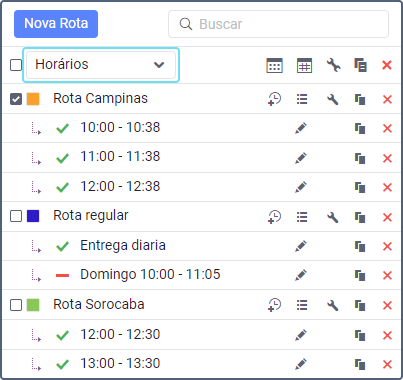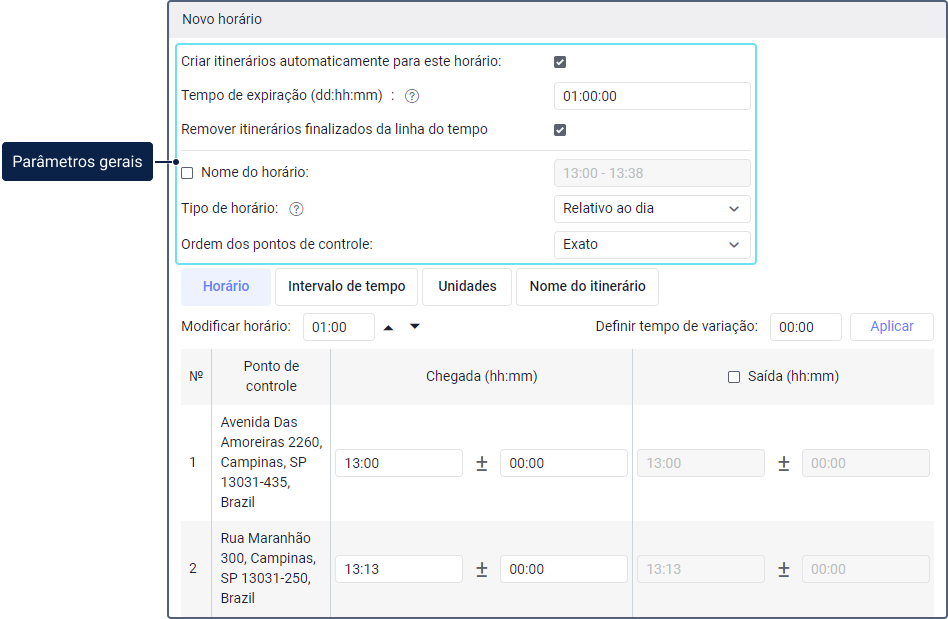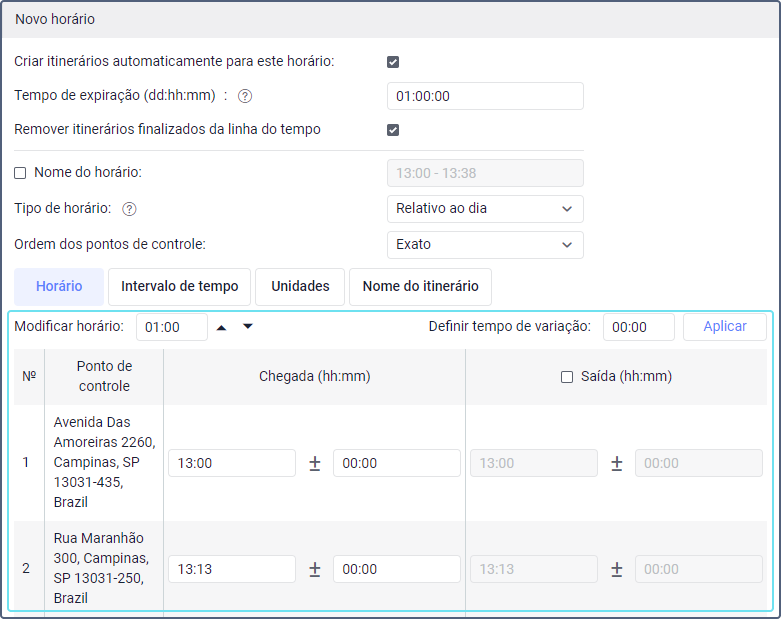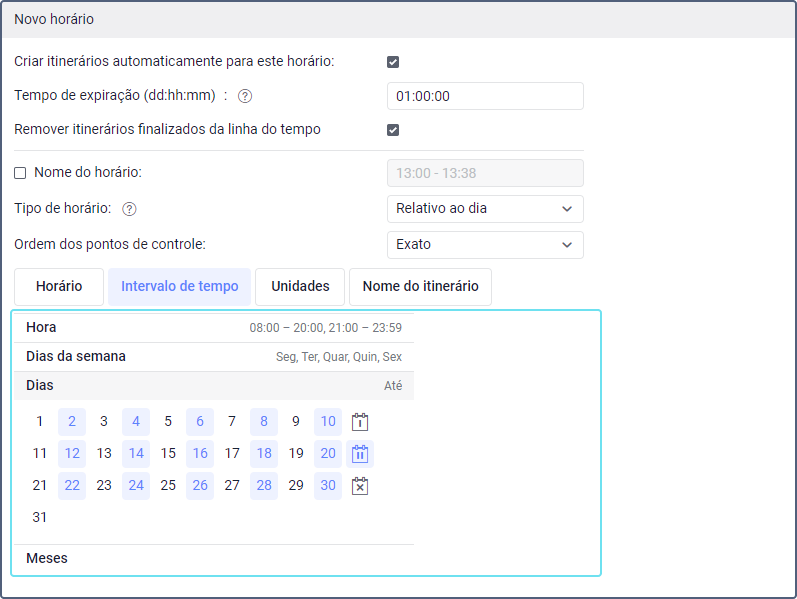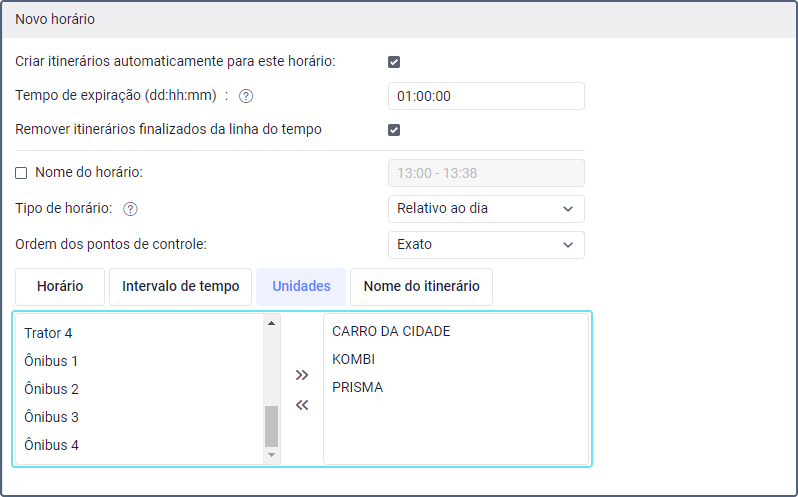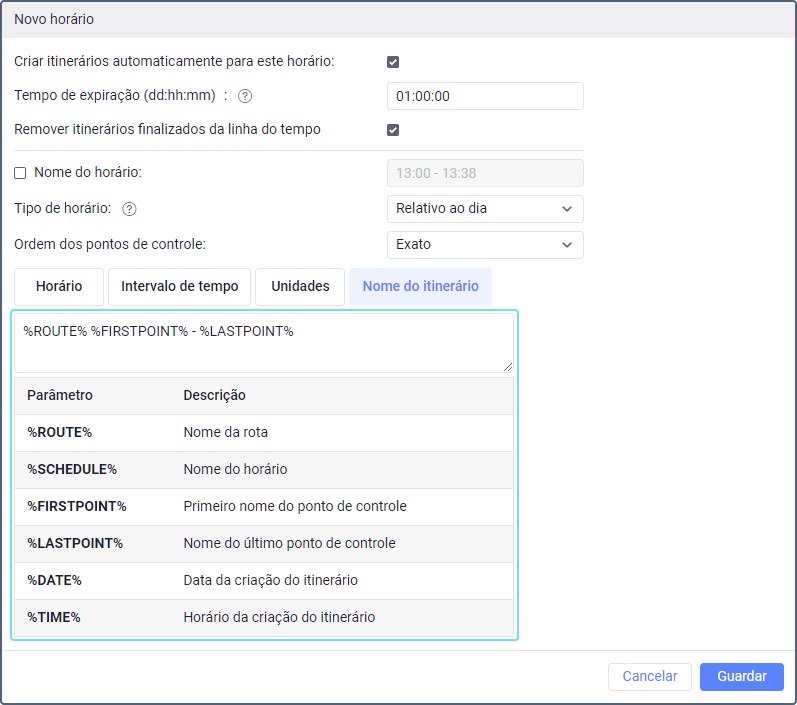Um horário indica o horário de passagem pelos pontos de controle da rota. É possível criar qualquer número de horários para uma rota. Ao mesmo tempo, diferentes horários podem ser usados em diferentes dias, meses, etc.
Para criar um horário, siga estas etapas:
- Clique no ícone Adicionar horário () ao lado da rota.
- Especifique os parâmetros gerais do horário.
- Na aba Horário, especifique o horário de chegada e partida nos pontos de controle.
- Na aba Intervalo de tempo, especifique os horários, dias e/ou meses nos quais esse horário deve ser usado.
- Na aba Unidades, selecione as unidades que devem ser atribuídas aos itinerários de acordo com este horário, caso a criação automática de itinerários esteja habilitada.
- Na aba Nome do itinerário, especifique um formato de nome para os itinerários criados automaticamente.
- Clique em Salvar.
Os horários criados serão exibidos na lista de trabalho, abaixo do nome da rota, caso o tipo de informação Horários estiver selecionado na lista suspensa.
É possível criar um novo horário copiando um que já existe, ou seja, usando-o como modelo. Para isso, clique no ícone na mesma linha do horário que será usado como modelo.
As ações que podem ser executadas através de horários estão descritas na página Gerenciar rotas.
Parâmetros gerais
Os parâmetros gerais dos horários estão disponíveis abaixo.
Parâmetros obrigatórios estão marcados com um asterisco (*).
| Opção | Descrição |
|---|---|
| Criar itinerários automaticamente para este horário | Quando esta opção está habilitada, os itinerários para horário serão criadas automaticamente. Esta opção está disponível apenas para o tipo de horário Relativo ao dia. Para que esta opção esteja ativa é necessario selecionar, na aba Unidades, uma ou mais unidades para serem vinculadas ao itinerários de acordo com este horário. Os itinerários serão criados automaticamente quando o tempo que antecede o horário programado de chegada no primeiro ponto de controle for igual ao número de minutos especificado no campo de variação. |
Tempo de expiração* | O tempo (no formato dias:horas:minutos) decorrido para o itinerário ser encerrada à força e receber o status Abortada. Este tempo é contado a partir da criação do itinerário. O valor padrão é 24 horas. |
Nome do horário | Nome do horário. Consiste, por padrão, no horário de chegada ao primeiro e último ponto. Para especificar um nome diferente, marque a caixa na frente deste campo e digite um novo nome. |
Remover itinerários finalizados da linha do tempo | Quando esta opção está habilitada, os itinerários desaparecem da linha do tempo após serem concluída. É aconselhável ativar esta opção para que apenas os itinerários ativos sejam mostrados na linha do tempo, facilitando assim o rastreamento. |
Tipo do horário* | Tipo do horário: relativo ao dia, relativo à ativação ou absoluto. Veja mais sobre tais tipos a seguir. |
| Ordem dos pontos de controle* | A sequência de pontos de controle que o motorista deve seguir ao realizar um itinerário com base neste horário. Veja mais sobre este parâmetro abaixo. |
Tipo do horário
O tipo do horário determina o momento a partir do qual deve ser calculado o tempo de passagem pelos pontos de controle: a partir do início do dia ou a partir do momento da ativação do itinerário. O tipo também determina se o horário pode ser usado em dias diferentes ou apenas em um determinado dia.
| Type | Description |
|---|---|
Relativo ao dia | Um horário deste tipo pode ser utilizado em dias diferentes, pois o horário de passagem pelos pontos de controle nele indicados é relativo ao dia, ou seja, o horário é contado a partir da meia noite. Itinerários para este tipo de horário podem ser criados manual e automaticamente. |
| Relativo à ativação | Um horário deste tipo pode ser usado a qualquer momento e apenas para itinerários criados manualmente. Nesse caso, o horário especificado de chegada a um ponto de controle é calculado a partir do horário de ativação do itinerário. O horário de ativação é indicado manualmente ao criar o itinerário. |
Absoluto | Um horário deste tipo pode ser usada apenas para itinerários criados manualmente e apenas em um determinado dia. O dia é indicado na aba Horário ao lado do horário de passagem pelos pontos de controle. O horário de passagem pelos pontos de controle é relativo ao dia. |
Ordem dos pontos de controle
A ordem em que o motorista deve passar pelos pontos de controle pode ser rigorosa, possível pular ou arbitrária.
| Ordem | Descrição |
|---|---|
Rigorosa | Todos os pontos de controle devem ser visitados na ordem estabelecida, do início ao fim, sem omissões. O itinerário é considerado concluído quando a unidade visita todos os pontos na ordem especificada e chega ao ponto de destino. Se a unidade pular um único ponto, o itinerário recebe o status Abortado logo após seu tempo de expiração terminar. |
Possível pular | Espera-se que os pontos sejam visitados na ordem estabelecida, porém é possível pular alguns pontos. Ou seja, se a unidade visitar o quarto ponto depois do segundo, o terceiro ponto será considerado pulado, mesmo que a unidade o visite posteriormente. O itinerário é considerado concluído quando a unidade chega ao ponto de destino, independentemente de quantos pontos visitou. |
Arbitrária | Os pontos podem ser visitados em qualquer ordem. O itinerário é considerado concluído quando a unidade passa por todos os pontos de controle. |
Horário
Na aba Horário fica a lista de pontos de controle e o usuário pode especificar um horário de chegada e partida para cada um deles.
A lista de pontos de controle é uma tabela com as seguintes colunas:
| Coluna | Descrição |
|---|---|
№ | O número de sequência do ponto de controle. |
Ponto de controle | O endereço do ponto de controle. Se uma cerca eletrônica ou uma unidade for selecionada como ponto de controle, o nome de tal cerca eletrônica ou unidade será exibido. |
Chegada | Esta coluna está dividida em duas partes. A primeira parte indica a hora de chegada ao ponto no formato horas:minutos. Para um horário do tipo Absoluto também é necessário especificar a data, que pode ser inserida manualmente ou selecionada no calendário. Ao criar um horário do tipo Relativo ao dia em que uma parte da viagem deva ser realizada à noite e se estenda ao dia seguinte, ao especificar o horário após a meia-noite será necessário adicionar 24 horas a ele. Por exemplo, para especificar a hora 01:45 do dia seguinte, digite 25:45. Na segunda parte é possível especificar uma variação aceitável do horário de chegada que não deve ser considerada como violação, seja de atraso ou de chegada antecipada. Por exemplo, caso a unidade possa desviar do horário em no máximo 5 minutos, insira o valor 00:05 na segunda parte. Se o horário de chegada especificado for 16h30, será considerado normal se a unidade chegar ao ponto dentro do intervalo de 16:25 às 16:35. Para o ponto inicial de controle é aconselhável especificar uma variação do horário de chegada, pois o itinerário começa a ser rastreado quando o tempo que antecede o horário programado de chegada no primeiro ponto for igual ao número de minutos especificado no campo variação. Se a variação for zero ou muito pequena, pode haver uma situação em que a unidade visita este ponto antecipadamente e essa visita não é registrada no sistema porque o itinerário ainda não estava sendo rastreada. |
| Saída | Para a coluna Partida ficar ativa, marque a caixa no cabeçalho. Esta coluna também é composta por duas partes: a primeira indica o tempo de partida do ponto e a segunda, o tempo de variação. Os campos são preenchidos de forma semelhante à coluna Chegada |
Para definir a mesma variação do horário de chegada e partida para todos os pontos de controle de uma só vez, preencha o campo Definir tempo de variação e clique em Aplicar.
O recurso Modificar horário permite alterar o horário de chegada e partida de todos os pontos de controle de uma só vez. Isso é útil ao criar um horário copiando o modelo de outro. Especifique a quantidade de tempo que deseja alterar do horário copiado e clique no ícone para atrasar essa quantidade de tempo ou no ícone para adiantar.
AO especificar apenas o horário de chegada ao ponto de controle, o ponto será considerado visitado quando a unidade entrar nele. Ao especificar o horário de chegada e partida, o ponto será considerado visitado após a saída da unidade.
Intervalo de tempo
Nesta aba é possível especificar o horário e selecionar os dias e/ou meses em que o horário deverá ser utilizado. Por exemplo, apenas em dias úteis e durante o horário de trabalho, ou apenas em dias ímpares, etc. Veja aqui como definir uma limitação de tempo.
Este recurso não funciona com o tipo de horário Absoluto.
Unidades
Nesta aba é possível selecionar as unidades que devem ser atribuídas aos itinerários de acordo com o horário. A seleção de unidades é obrigatória para a criação automática de itinerários. Ao criar viagens manualmente é possível pular esta etapa e atribuir uma unidade no ato de criação do itinerário.
Para selecionar unidades, selecione as desejadas na lista da esquerda e mova-as para a direita usando o ícone . Para selecionar todas as unidades ou várias de uma vez é possível utilizar atalhos do teclado. Para selecionar uma unidade, clique duas vezes em seu nome.
A lista da esquerda contém apenas as unidades selecionadas na lista de trabalho da ana Monitoramento. Se a lista de trabalho estiver vazia serão exibidas apenas as unidades para as quais o usuário possui o direito de acesso Utilizar unidade em tarefas, alertas, rotas, repetidores.
Se várias unidades forem especificadas, a unidade que sair primeiro da cerca eletrônica do ponto inicial da rota será atribuída ao itinerário, independentemente da ordem dos pontos de controle selecionada.
Nome do itinerário
Nesta guia é possível especificar o formato do nome que deve ser usado para itinerários criados automaticamente.
Ao especificar o formato do nome é possível usar tags especiais, ou seja, palavras-chave que serão substituídas por valores correspondentes a elas quando o nome do itinerário for gerado.
| Tag | Definição |
|---|---|
| %ROUTE% | Nome da rota. |
| %SCHEDULE% | Nome do horário. |
| %FIRSTPOINT% | Nome do primeiro ponto de controle. |
| %LASTPOINT% | Nome do último ponto de controle. |
| %DATE% | Data da criação do itinerário. |
| %TIME% | Horário da criação do itinerário. |
Para adicionar uma tag ao texto, clique nela ou a insira manualmente.
Uma etiqueta deve ser ter um sinal de porcentagem em ambos os lados. Caso contrário, ela será considerada texto simples e não será substituída por valores reais.
Para itinerários criados automaticamente, o formato de nome padrão é: %ROUTE% %FIRSTPOINT% - %LASTPOINT%.